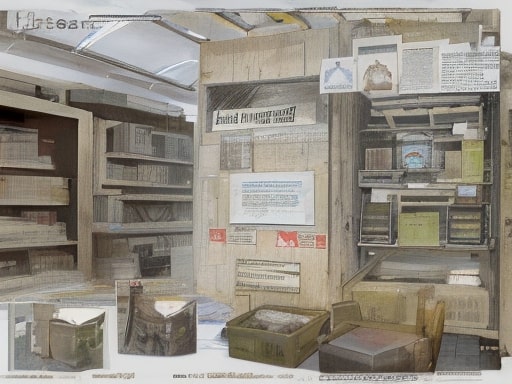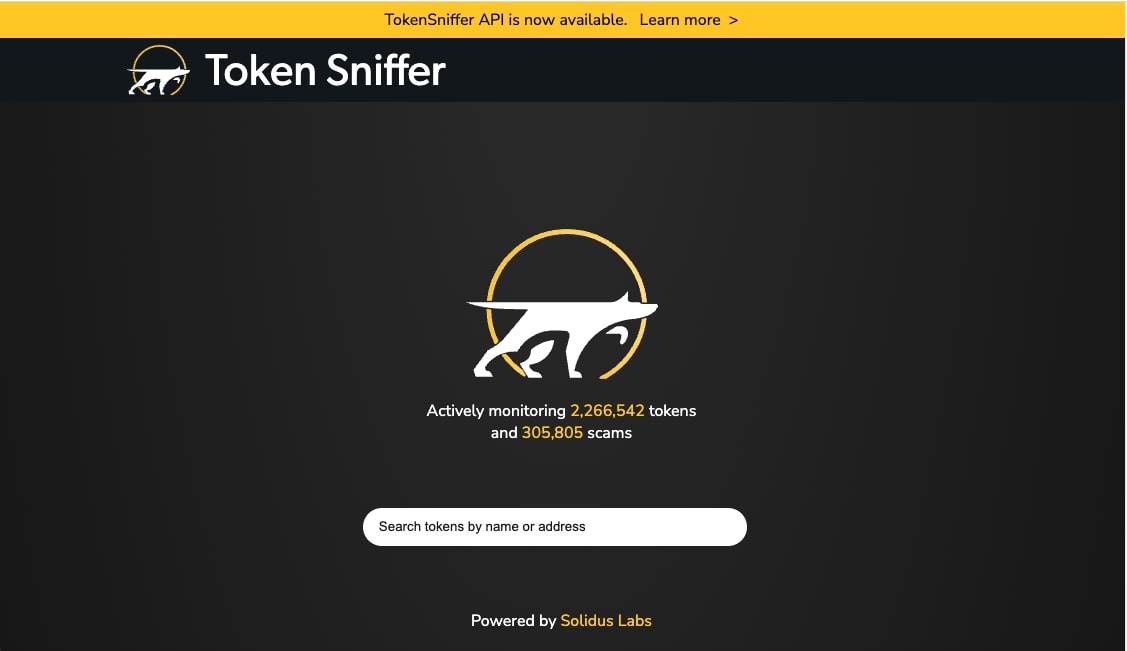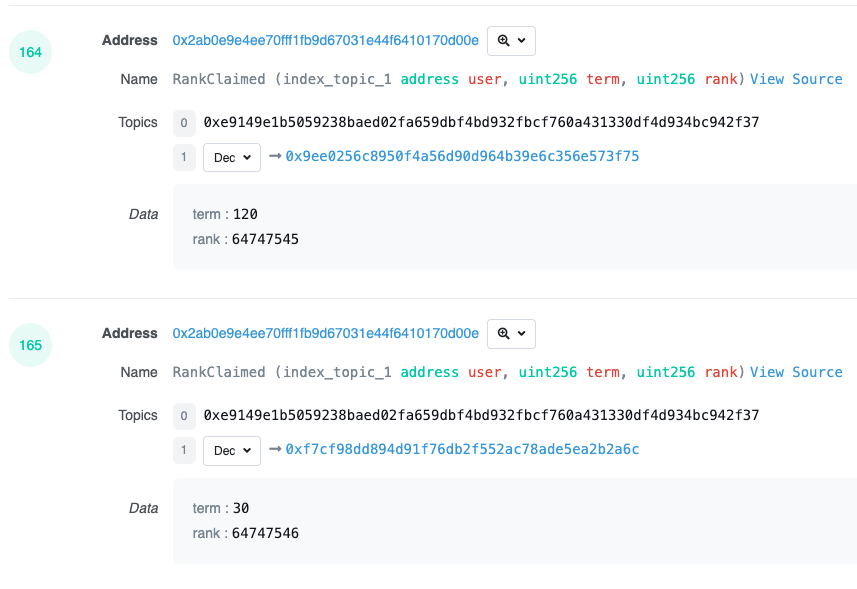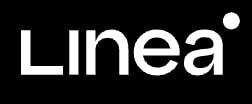Stable Diffusion 教學 - PNG Info
本篇文章介紹 Stable Diffusion web UI PNG Info 的功能和用法,這個功能主要用來將之前產圖所用的相關資料重新載入出來。 功能區塊頁簽 PNG Info 畫面如下 有以下功能區塊: 圖片編輯 圖片資訊 圖片資訊功能 功能介紹圖片編輯左邊這區塊和圖生圖功能一樣,就不重複介紹。 圖片資訊這區塊會載入圖片的資訊,如果是之前生成的圖片,他會帶入生成時,使用的各種參數資訊,包含提示詞、Seed 和尺寸等等。但要注意,如果圖片進行過轉檔或壓縮的話,生成資訊會消失掉。 圖片資訊功能下方按鈕區塊和之前介紹過的功能一樣,就不重複介紹。利用這些按鈕,就可以把之前的參數再載入繼續進行使用。 延伸閱讀上一篇 Stable Diffusion 教學 - 種子 (Seed)下一篇 Stable Diffusion 教學 - 採樣方法 (Sampling Method)
Stable Diffusion 教學 - 種子 (Seed)
本篇文章介紹 Stable Diffusion web UI 種子 (Seed) 的功能和用法。 說明在產圖的時候,我們可以發現,使用相同的輸入,每次都會產出不同的結果。在電腦中這是一種亂數行為,而亂數是會透過一個起始的數字,和其他不同的參數產生出不同的結果,而這個起始的數字我們稱為種子 (Seed)。反過來說,如果使用了相同的種子,以及完全相同的參數,那我們會得到相同的結果。但在不同的電腦使用完全相同的參數和種子,可能還是會產生不同的結果,因為有一些我們看不到沒辦法控制的電腦資訊也做為參數輸入進去了。 功能區塊在文生圖和圖生圖都有種子的設定區塊 預設只有 Seed 那一列,勾選 Extra 後,會出現下方額外的設定。畫面上的功能區塊大概如下: Seed Variation seed Resize seed 功能介紹Seed這裡就是我們主要用來決定 Seed 的地方,預設值為 -1,表示使用隨機亂數。右邊有兩個圖示功能如下: 按鈕 說明 🎲️ 使用隨機,重設為-1 ♻️ 使用上次的 Seed 使用相同的 Seed 一般認為可以產生較相似的圖片,例如我們這邊先產 ...
詐騙代幣檢驗工具 - Token Sniffer 和 GoPlus
區塊鏈詐騙手法很多,其中一種是空投或販售詐騙代幣,在合約動手腳,從中獲取利益。之前也分享過幾篇相關文章,本篇文章找了幾個工具來檢驗代幣是否安全。 Token Sniffer第一個是 Token Sniffer,在畫面中的輸入匡直接貼上代幣的合約地址送出就可以了。以之前區塊鏈詐騙 - Awesome Crypto World (ACW) 代幣為例,將合約的地址 0x82d0952f3524df3e0f003d6bb231015d312f9164 貼上: 可以看到他分析的一些結果,他說明了這個代幣是無法賣出的。 試著輸入常用的代幣 BUSD 的地址看看,可以看到還是有一些紅字,他說這個代幣是可以增發的,還是要自己判斷一下。 GoPlus第二個工具是 GoPlus,這裡要先選哪一條鏈,例如 BSC,然後一樣貼上 ACW 的地址: 可以看到他分析的一些結果,他沒有判斷到不可賣出,不過他提示有代理合約的風險。 接著試試 BUSD 地址,一樣提示代幣可增發,不過他有特別說明這個代幣有很高的信用。 兩個工具搭配使用,可以幫助我們進行一些基本的檢測,不過還是要自己小心判斷。
區塊鏈詐騙 - Awesome Crypto World (ACW) 代幣
最近出現蠻多空投的詐騙代幣,這次看到的是 Awesome Crypto World (ACW),手法和上次區塊鏈詐騙 - AI-A (AI Avail) 代幣如出一轍。直接在瀏覽器上隨機查看一筆交易可以發現,一個 Approve 燒了 0.02 BNB,但這次中間沒有看到鑄造 Gas Token 的資訊。 從 Log 中可以看到許多 RankClaimed 的事件: 根據事件來源地址追查,駭客是利用你的 Gas 去參加了 XEN 的代幣鑄造,不過 XEN 代幣不是馬上生成,所以瀏覽器上看不到。看來利用 Approve 來進行詐騙已經是慣用手法,大家要注意 Gas 費用是否合理。 延伸閱讀詐騙代幣檢驗工具 - Token Sniffer 和 GoPlus
LayerZero 空投資訊整理
LayerZero 是一個跨鏈的解決方案,最近也是大家關注的一個可能空投的項目,這邊研究並整理一份資料給大家參考。 策略LayerZero 和其他項目差異蠻大的,沒有直接參考的策略,基本上還是以和相關的項目交互為主。他和其他鏈不同,終端用戶並不能直接在上面使用,而是透過搭建在這條鏈的其他應用交互,間接在 LayerZero 產生交易。 相關應用執行交易後,可以在 LayerZero 瀏覽器 查詢到。例如我隨便點了一筆交易,可以看到他是使用 Stargate 將代幣從 Arbitrum 傳送到 Optimism 。 所以我打算進行的策略是,在定期產生能在 LayerZero 瀏覽器看到的交易。如果主要進行這個目標,最省手續費的方式是,利用 Stargate 從便宜的鏈轉到另一個便宜的鏈,目前測試從 Aribitrum 轉 USDC 到 Polygon 最便宜。以下為個人猜測可能的依據: 交易數 交易金額 流動性提供 錢包使用 Metamask 即可。 應用可惜相關應用全都已經發幣 名稱 發幣 類型 備註 Stargate O Bridge 可轉最小值 0.0000 ...
Linea 空投資訊整理
Linea 是其中一個 ZK Rollup 的 L2 方案,背後公司是 Consensys,也是知名的錢包 Metamask 的開發公司。目前已經上主網,這邊研究並整理一份資料給大家參考。作為同樣 L2 ZK Rollup 的方案,策略就一樣參考之前的 zkSync 空投策略。 錢包使用 Metamask 即可。 BridgeLinea 的 Bridge 頁面,建議在 L1 預估 $4 (0.002 ETH) 以下時進行交互。 應用列出一些已經上主網的應用 名稱 發幣 類型 備註 HorizonDex O DEX SyncSwap X DEX 未發幣,但先有積分 iZiSwap O DEX LineaBank O Lending 8/7 - 8/14 IDO 成本以太主網 操作 預估成本 Bridge 入金 0.00185 ETH Bridge 出金 Claim 0.001 ETH 轉帳 ETH 0.0005 ETH 總計 0.00335 ETH Linea 操作 預估成本 LineaBank De ...
Stable Diffusion 教學 - web UI 提示詞 (Prompt)
本篇文章介紹 Stable Diffusion web UI 提示詞 (Prompt) 的特殊語法。提示詞為我們描述要產生圖片的主要內容,除了一般的描述用法之外,還有一些特殊的寫法和功能。 權重提示詞和反向提示詞都可以使用括號來修改特定的關鍵字權重: 12(apple:1.5)(banana:0.8) 原始的文字權重都是 1,使用括號可以修改權重,上面例子 apple 權重提高為 1.5,banana 則降低為 0.8。 另一種方式是直接提高或降低 1.1 倍: 12(apple)[banana] 上面例子 apple 使用括號提升 1.1 倍,banana 使用中括號降低為 1 / 1.1 = 0.9090909… 上面這方式可以多次包裹來疊加: 12((apple))[[banana]] apple 相當於 1.1 * 1.1 = 1.21,banana 則相當於 1 / 1.1 / 1.1 = 0.826446280991736。基於這個規則下面兩個寫法意思相等 (apple) 等於 (apple:1.1) ((ap ...
Stable Diffusion 教學 - web UI 批次圖生圖 (Batch)
本篇文章介紹 Stable Diffusion web UI 批次圖生圖 (Batch) 頁面的基本功能,這是圖生圖頁籤的最後一個功能。利用這個功能,可以輸入資料夾將所有圖片進行圖生圖操作。 功能區塊上方區塊為幾個文字匡,分別為: Input directory: 輸入的圖片在電腦中的資料夾位址 Output directory: 輸出的圖片在電腦中的資料夾位址 Inpaint batch mask directory: 遮罩在電腦中的資料夾位址,如果有使用遮罩才填這欄 如下圖 其他設定參考 Stable Diffusion 教學 - web UI 圖生圖 (img2img) 功能介紹這裡有幾個簡單的規則如下: 如果遮罩資料夾沒有設定,將輸入資料夾的圖片進行圖生圖 如果遮罩資料夾有設定: 如果輸入的圖片名稱能找到相同檔案名的遮罩,則使用該遮罩檔案進行圖像修復 如果輸入的圖片名稱能找不到相同檔案名的遮罩,則使用第一個遮罩檔案進行圖像修復 這次輸入的資料夾中放入兩張圖片如下: 圖一 圖二 在不使用遮罩的情況下產生的結果為圖生圖 圖一 圖二 ...
Stable Diffusion 教學 - web UI 圖像修復 + 遮罩上傳 (Inpaint upload)
本篇文章介紹 Stable Diffusion web UI 圖像修復 + 遮罩上傳 (Inpaint upload) 頁面的基本功能。這個功能和圖像修復差不多,不過遮罩改由檔案上傳,代替直接用筆刷繪製。 功能區塊Inpaint upload 頁面上可用的功能和圖像修復 (Inpaint) 幾乎完全一樣,只有一個地方不同:圖片編輯分為參考圖和遮罩。如下圖,上方選擇要參考的原圖,下方選擇遮罩檔案 其他設定參考 Stable Diffusion 教學 - web UI 圖像修復 (Inpaint) 功能介紹遮罩檔案使用黑色作為底色,白色作為遮罩區域(某些顏色也可以作為底色,但簡單記憶用黑色和白色)。 這次使用不同的原始圖片,如下 使用的遮罩如下 輸入產生亞洲人臉孔的提示詞,得到結果如下 這個功能可以搭配 Photoshop 之類的繪圖軟體,例如可以利用選取工具直接選出口罩部分,或是繪圖軟體可以有更精細的操作。對於擅長使用繪圖軟體的人,先在繪圖軟體使用不同圖層畫出遮罩區域,再輸出遮罩檔案可能更方便。 延伸閱讀上一篇 Stable Diffusion 教學 - web UI 手繪 + 圖像修復 ...
Stable Diffusion 教學 - web UI 手繪 + 圖像修復 (Inpaint sketch)
本篇文章介紹 Stable Diffusion web UI 手繪 + 圖像修復 (Inpaint sketch) 頁面的基本功能。這個功能如同字面上的意思,結合了手繪功能和圖像修復。 功能區塊Inpaint sketch 頁面上可用的功能和圖像修復 (Inpaint) 幾乎完全一樣,所以這邊就不再重複。有兩個地方不同 圖片編輯多了筆刷顏色可以選擇 下方設定多了遮罩透明度 (Mask transparency) 其他設定參考 Stable Diffusion 教學 - web UI 圖像修復 (Inpaint) 功能介紹我們利用上次的圖片作為原圖: 但這次把遮罩部分改成接近膚色的顏色: 遮罩內容 (Masked Content)請先參考之前的文章 Stable Diffusion 教學 - web UI 圖像修復 (Inpaint) 的遮罩內容,在 Inpaint sketch 中的 original 輸入的會是手繪過後的: 遮罩透明度 (Mask transparency)這個功能有 Bug,數值 50 以上的時候不會有生圖的效果,所以只能輸入 0 - 49。在遮罩內容為 o ...